
2025-06-20 13:22:24来源:softtj 编辑:佚名
在使用microsoft word进行文档编辑时,插入图片是常见的操作之一。然而,为了使文档更加美观和专业,合理地设置图片的环绕方式显得尤为重要。本文将从多个角度深入探讨如何在word中设置图片环绕方式,并提供实用的操作技巧。
在word中,图片环绕是指文字与图片之间的布局关系。通过设置环绕方式,可以控制文字围绕图片的位置、方向以及间距等。常见的环绕方式包括嵌入型、四周型、紧密型、上下型、衬于文字下方等。了解这些基本概念有助于我们更好地选择适合的环绕方式,以达到理想的排版效果。
嵌入型环绕是最常用的环绕方式之一,它将图片视为一个普通的字符,放置在文本流中。这种方式的优点在于简单易用,能够快速实现图文混排的效果。然而,由于图片被视为字符的一部分,因此它的位置和大小受到一定的限制。如果需要对图片进行更多的自定义操作,可能需要考虑其他环绕方式。
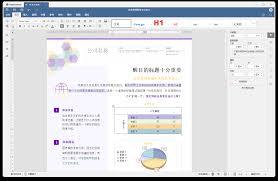
四周型环绕允许文字环绕图片的四周,提供了更大的灵活性。这种环绕方式适用于需要突出图片主体的情况,同时保持文字清晰可读。在设置四周型环绕时,可以通过调整图片的边距和文字的距离来优化整体布局。此外,四周型环绕还支持对齐选项,进一步提升了设计的多样性。
紧密型环绕是一种更精细的环绕方式,它能够精确控制文字与图片边缘的接触点。这种方式特别适合用于需要展示细节的场景,例如技术文档或产品说明书。通过紧密型环绕,可以确保图片周围的文字布局既紧凑又不失美感。在实际应用中,建议结合网格线工具来微调图片位置,从而实现最佳效果。
上下型环绕将文字分为上下两部分,分别位于图片的上方和下方。这种方式非常适合用于需要突出图片主题的场合,例如海报设计或宣传册制作。在设置上下型环绕时,需要注意控制文字的高度,避免过多的文字堆叠导致页面拥挤。此外,合理运用段落间距和字体样式也能增强视觉效果。
衬于文字下方的环绕方式将图片置于文字层之下,形成一种半透明的背景效果。这种环绕方式非常适合用于创意类文档,例如个人简历或艺术作品集。通过调整图片的透明度和颜色,可以营造出独特的视觉氛围。值得注意的是,在使用此环绕方式时,应确保图片内容不会遮挡重要信息,以免影响阅读体验。
除了手动调整环绕方式外,还可以利用word提供的快捷功能来提高效率。例如,右键点击图片后选择“环绕文字”选项,即可快速切换到所需的环绕模式。此外,利用格式刷工具可以将已设置好的环绕样式应用到其他图片上,省去重复操作的时间。熟练掌握这些快捷方法,能够让我们的文档编辑工作事半功倍。
在word中设置图片环绕方式是一项既基础又重要的技能。通过对嵌入型、四周型、紧密型、上下型和衬于文字下方等多种环绕方式的理解和应用,我们可以根据不同需求创造出丰富多样的文档风格。无论你是职场人士还是学生党,掌握这些技巧都能让你的文档更具吸引力和专业感。希望本文的内容能为你的文档编辑之旅带来启发和帮助!

社交聊天
15.35MB
下载
网络购物
13.23MB
下载
游戏辅助
4.97MB
下载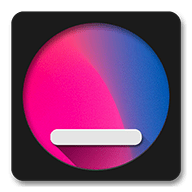
生活服务
3.92MB
下载
系统工具
22.23MB
下载
趣味娱乐
413.97KB
下载
教育学习
113.16MB
下载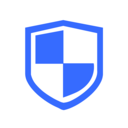
趣味娱乐
30.27MB
下载
新闻阅读
44.28MB
下载
教育学习
46Mb
下载